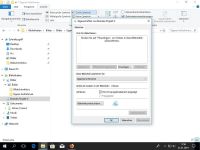Am 05.10.2022 findet in Kooperation mit der VHS Wolfenbüttel (BIZ WF) das nächste Seminar aus einer Seminarreihe für Mitarbeiter/Innen der Lebenshilfe Wolfenbüttel statt.
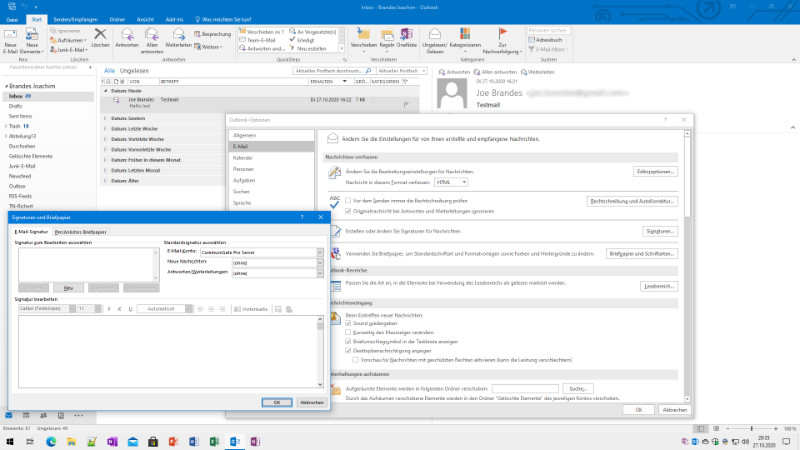
In Tagesseminaren mit Windows- und Office-Schwerpunkten werden wir in praxisorientierten Seminaren die Techniken des Office 2016 und anderer Büro-Programme kennen lernen.
Wir starten in dieser Seminarreihe mit einer Einführung in Outlook.
Hier die Rahmendaten:
Zeiten:
Mi, 05.10.2022 (Outlook)
Do, 06.10.2022 (Termin: Excel)
Raum: BIZ/VHS Wolfenbüttel, Harzstraße; MacOS
Zeiten: 08.30 - 16.00 mit Mittagspause (inklusive LH-eigenem Catering) um ca. 13.00 - 14.00 Uhr
Ich werde dieses Seminar - und natürlich auch alle Folgenden - in Tages-Beiträgen wieder ausführlich begleiten...
Ihr Trainer Joe Brandes
Seminarreihe für Mitarbeiter/Innen des Lebenshilfe Wolfenbüttel
Eine Seminarreihe mit Einzeilterminen "in lockerer Schüttung" über die nächsten Monate (oder Jahre ;-)...
Wir starten mit einer ersten Übersicht und dem Intro in die Seminarinhalte ...
Intro
Intro
Allgemeine Infos zu allen folgenden Seminartagen:
- Tastenkombinationen für Windows und Anwendungsprogramme
Microsoft Websites: Tastaturkurzbefehle in Windows oder für Word , Excel - andere Anwendungen lassen sich einfach finden.
PCSYS: eine Übersicht über die gängigsten und wichtigsten Shortcuts habe ich auch (auf vielfachen Wunsch) auf meinem Infoportal bereitgestellt - Office Versionen
klassisch mit Menüs und Symbolleisten: Office 97, 2000, XP (2002), 2003
neue Menübänder / Ribbons und Dateitypen: Office 2007, 2010, 2013, 2016, 2019 (Office 365 bzw. Microsoft 365)
Übersicht über aktuelle Office Versionen (Link) - Tagesberichte stellen teilweise auch mehr Infos dar als in den Übungen und Seminartagen
tatsächlich erarbeitet werden konnte - es wird also auch ein wenig "über den Tellerrand" hinausgeschaut und mehr Infos dargestellt!
Und meist lasse ich auch weitere Themen/Erläuterungen in den Tagesbeiträgen stehen (siehe z.B. Windows Erläuterungen), die ebenfalls Zusatzfinfos darstellen. - Screenshots:
da sich die Seminarthemen im Seminarrhythmus wiederholen bitte gerne auch die Screenshots der anderen Seminartage durchschauen.
Alle Tages-Screenshots (und Trainerdateien) werden gerne im Nachklang der Seminare digital bereitgestellt!
Roter Faden
Diesen Begriff hört man in meinen Seminaren häufiger ;-). Gemeint ist hier: Das grundsätzliche Verständnis der fraglichen IT-Techniken. Am Besten gleich so, dass man auch nach einer Zeit ohne Beschäftigung mit diesen Techniken sehr schnell wieder in Fahrt kommt.
Unter einem roten Faden versteht man ein Grundmotiv, einen leitenden Gedanken, einen Weg oder auch eine Richtlinie. „Etwas zieht sich wie ein roter Faden durch etwas“ bedeutet beispielsweise, dass man darin eine durchgehende Struktur oder ein Ziel erkennen kann.
Quelle: Wikipedia - Roter Faden
Und los geht es mit den Themen und Inhalten für unsere Seminare...
Outlook Praxis
Mittwoch, 05.30.2022; 08.30 - 16.00 Uhr
Orientierungsphase, TN-Themen klären
Outlook Grundlagen
Themen: (hier mal eine beispielhafte Auflistung - im Vorfeld des Seminars wurden keine speziellen Themen an mich herangetragen)
- Outlook kennenlernen
- E-Mails: Verteilerlisten, Anlagen
- Kontakte
- Terminverwaltung
- Aufgaben
- Tipps & Tricks
- neue Outlook 2016 Techniken
Und natürlich Ihre Themen / Fragen / Problemchen ...
E-Mail - eine erste Übersicht
Die Sicherheit und der "Datenschutz" einer E-Mail sind vergleichbar einer Postkarte!
Erhöhung der Sicherheit durch Nutzung von
- PGP (Pretty Good Privacy) - siehe Tool (Info Seite Heise Verlag zum Thema PGP) oder
- S/MIME (Secure / Multipurpose Internet Mail Extensions)
Mails versendet/empfangen (manuell mit F9 oder entsprechenden Symbolen "Senden und Empfangen"),
Nutzung von "An", "Cc" (Carbon Copy - "Blaupause/Durchschlag"), "Bcc" (Blind Carbon Copy)
Tipp: Einfach BCC für Massenmails nutzen und so den notwendigen Datenschutz bereitstellen!
Hinweis zu "Nur Text" setzen: hier werden keine Formatierungen zugelassen (siehe Typen "HTML" oder "Rich-Text"), was vielen Mitarbeitern im Bereich "Informatik" die Verarbeitung von Mails erleichtern kann und auch als "sicherer" eingestuft wird, als die formatierbaren E-Mail-Bodys (also die HTML- bzw. Rich-Text-Mails).
Mail-Eigenschaften, Einstellungen und praktische Übungen:
- Betreff-Zeile/Inhalt bitte immer angeben - Anm.: manche Mailer sortieren "leere" Mails aus!
- Anhänge (eigenes Menüband)
- Kontakte - Adressbuch
- Sofort senden (siehe Optionen - Erweitert - Senden und Empfangen)
- Gelesen / Ungelesen - Alles als gelesen markieren
- eigene Ordnerstrukturen (Mails manuell ordnen)
- Regeln (Filter) für das automatische Ablegen von einkommenden Mails, Signaturen anlegen und verwalten
- Kontaktgruppen (Verteilerlisten für E-Mail-Kontakte)
- Suchordner
Übung: schnell alle ungelesenen Mails anzeigen lassen) - Signaturen
Hier mal eine beispielhafte Signatur (lk-wf.de):
Signaturen
Anmerkung zu Übung mit Erstellungen Signaturen
Beginn Signatur: entgegen meiner sonstigen Website-Formatierungen hier manuelle Formatierungen
-Fachbereichsleitung EDV, Beruf und Qualifikation
-Qualitätsmanagement
Bildungszentrum Landkreis Wolfenbüttel
Harzstr. 2-5
38300 Wolfenbüttel
Telefon: 05331 84-144
Fax: 05331 84-469
Mobil: 0151 28026639
E-Mail: Diese E-Mail-Adresse ist vor Spambots geschützt! Zur Anzeige muss JavaScript eingeschaltet sein!
Internet: www.bildungszentrum-wolfenbuettel.de
Ende Signatur: manuell eingefügten/formatierte Signaturvorlage "Beispielaccount lk-wf.de".
Es gibt diverse "Vorlagen-Techniken" für das effizientere Erstellen und Komplettieren von Mails...
Abwesenheitsnotizen
Anm.: hierfür sieht die Outlook-Technik über Menüband Datei
aktuell den Eintrag "Automatische Antworten (Außer Haus)" vor:
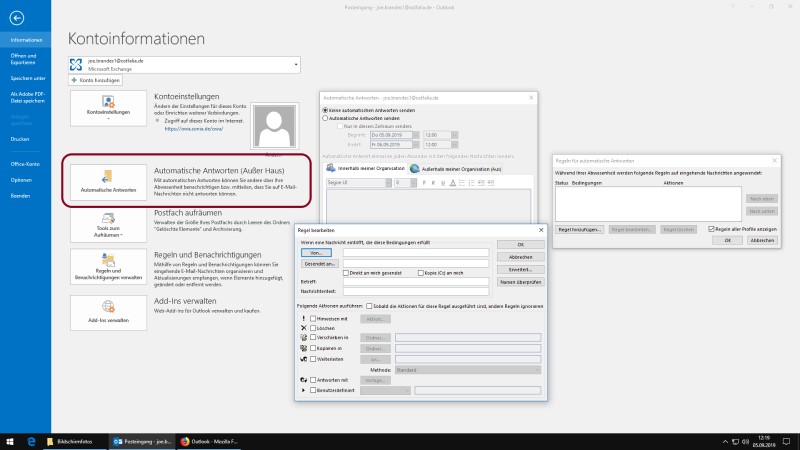
Eine Konfiguration über das Menüband Datei (siehe oft Google-Recherche zum Stichwort "Abwesenheitsnotiz") bleibt also den Outlook-Nutzern vorbehalten, die an einen Exchange-Server angebunden sind.
Regeln / Filtern nutzen
Im Seminar üben wir die Outlook-Regeln mit den Outlook-Board-Techniken.
Übungen: gezielt E-Mails eines Empfängers in eigene UnterOrdnerStruktur verschieben lassen!
Spezielle Regeln: Aufräumen (Postfachregel). Diese Regeln lassen sich über die gleichlautenden Schaltflächen nutzen.
Das Aufräumen lässt sich über Optionen - E-Mail - Unterhaltungen aufräumen konfigurieren: z.B. Ungelesen Nachrichten nicht verschieben.
Kategorien
Über Kategorisierungen kann man durch Farbschemen die Outlook-Objekte (Mails, Termine, Kontakte, Aufgaben) für eigenes Tagging nutzen.
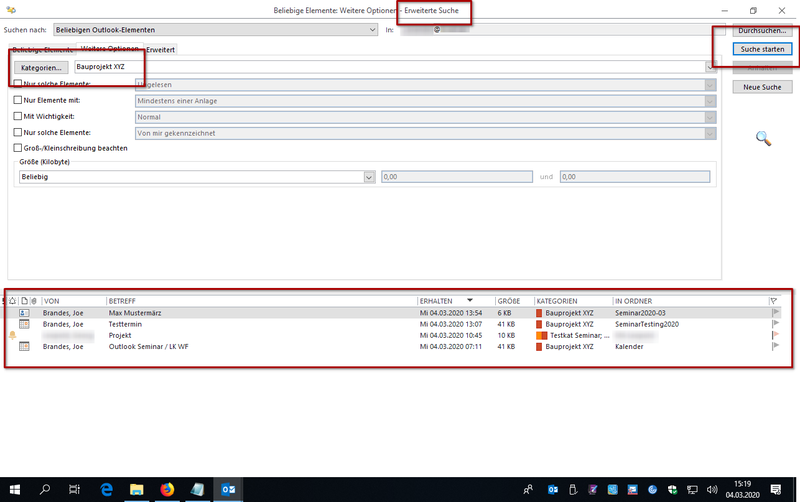
Das Taggen hilft in Kombination einer Erweiterten Suche also perfekt, um Objekte zu einer eigenen Outlook-Rubrik zu organisieren bzw. zu finden.
Nachverfolgung
Über die Technik(en) der Nachverfolgung kann man sich selbst - und per E-Mail auch anderen - Erinnerungen in Form automatisch gehandelter Aufgaben verwalten, die man dann auch mit Erinnerungen (Weckfunktion) kombinieren kann.
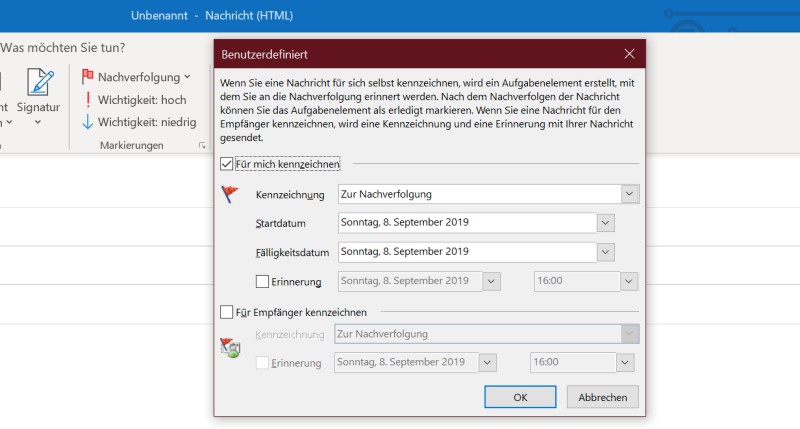
Im Screenshot sind die benutzerdefinierten Einstellungen für Nachverfolgungen beim Erstellen/Versenden einer Mail zu sehen.
Achtung: man kann also auch den Empfängern von Mails diese Nachverfolgung - inklusive Erinnerungen - aufzwingen.
Für die manuelle eigene Verwaltung stehen die "Flaggen" (tiefrot: zeitnah/dringlich bis hellrot oder Grüner Haken für erledigt) zur Verfügung.
Die "Aufgaben" und "Termine", die durch solche Nachverfolgungen erzeugt werden tauchen in den entsprechenden Ansichten beim E-Mailing, den Terminen (Kalendern) und Aufgaben auf.
Infosites:
Microsoft Office Support "Kennzeichnen von e-Mail-Nachrichten zur Nachverfolgung",
Video Andrea Thehos "Outlook - Kennzeichnung als Aufgabenelement - Nachverfolgung" (Anm.: bis ca. 10:00)
Funktions-E-Mail-Adressen
Technische Darstellung: es kann Funktions-Adressen in unterschiedlicher Ausführung geben
- als eigenständiges Postfach (auf Mail-Server)
Für die Einrichtung eines eigenständigen Postfachs für einen Funktions-Account sollte es Ansprechpartner bei der Ostfalia geben - ohne eigenes Postfach - als
Funktionsverteiler: die Funktionsadresse wird als Mailalias für verschiedene Konten administriert
oder andere Lösungen (Mailingliste, E-Mail-Verteiler des Groupware-Servers, spezielle Groupware Mail-Adressen: z.B. Ressourcen bei MS Exchange)
Für die Lösungen "ohne eigenes Postfach" ist (eigentlich) immer ein administrativer Eingriff auf dem Server nötig!
Alle weiteren Infos zu den Funktionsadressen dann immer über Ihre zuständige IT-Abteilung.
Gruppenkalender
... gemeinsam mit anderen Mitarbeitern genutzte Kalender
Für das Erstellen, Freigeben und Nutzen von Gruppenkalendern mit Hilfe des Exchange Servers - bzw. der Voreinstellungen auf der Serverseite - sollte man sich erst einmal eine genaue Überlegung zur Nutzung machen und die Koordination mit den beteiligten Mitarbeitern (Konten) suchen.
Oft trifft man hier auch den Begriff der sogenannten Leitungskalender: diese repräsentieren den "öffentlichen" Kalender einer "Leitung". Die Kalender werden aber letztlich von den "Assistenten der Leitung" gepflegt und genutzt.
Manchmal werden Gruppenkalender auch als einfach "Raumbelegungs"-Werkzeuge genutzt.
Kontakte
Man hat neben einer "privaten" Kontakteverwaltung bei Exchange Servern auch immer Zugriff auf ein "öffentliches" Adressbuch: hier als Globales Adressbuch bezeichnet.
Mit Hilfe von Kontaktgruppen kann man Outlook diverse E-Mail-Kontakte als "Verteiler" beibringen, sodass man einer Vielzahl von Kontakten (E-Mail-Adressen) unter einem "Kontakt" die Mails zukommen lassen kann. Technisch: genau dasselbe, als würde ich die gewünschten Mail-Adressen manuell in die Adressaten kopieren!
Eigene Kontakte, Kontaktgruppe (Verteilerlisten), Vorgeschlagene Kontakte
Empfehlung:
eintragen der Werte über die vorbereiteten Schaltflächen, Telefonnummern ebenso über die Eingabeformulare in allgemeiner Form bereitstellen: +49 (531) 53852-10,
Übersicht über alle Kontaktfelder
Sortieren in den detaillierten Ansichten über die Spaltenköpfe oder ausführlich sich eigene Ansichten konfigurieren und die Sortierung und/oder Gruppierung nach gewünschtem Feld (z.B. Firma) einrichten
Visitenkarten als "Anhänge" per Mail übermitteln (*.vcf-Dateien)
Ansichten
Für alle folgenden Umsetzungen in Outlook (E-Mail, Kalender, Kontakte) lassen sich vorbereitete Ansichten (siehe Menüband Ansicht) nutzen.
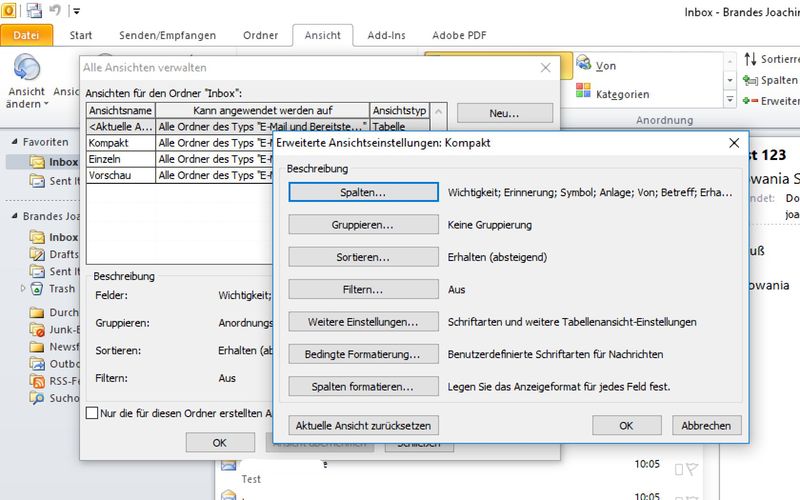
Es lassen sich aber auch jeweils eigene Ansichten auf "Maß" konfigurieren.
Anm.: Screenshot von Outlook 2010 - sie sehen in 2016 identisch aus!
Kalender
Termine anlegen und konfigurieren, Erinnerungen, Einladung für Termine per Mail, mehrere Kalender lassen sich nebeineinander und übereinander darstellen
Neue Ordnergruppe erstellen, neue Kalender z.B. über Rechte Maus und dann nach Begriff "Ordner" schauen
Darstellung Kalender Schrift vergrößern; Lösung mittels Ribbon Ansicht - Gruppe "Aktuelle Ansicht" - Symbol Ansichtseinstellungen - Button "Weitere Einstellungen...";
Hinweis/Tipps:
Online-Kalender mit Endung *.ics (z.B. Google Kalender) können online verlinkt werden; Kalender können per Mail versendet werden
Aufgaben
einfache Koordination von Status und Wichtigkeit für Aufgaben
Integration der Fälligkeiten von Aufgaben in den Kalenderansichten (Ausnahme: nicht in Monatsansichten)
Outlook - Optionen
siehe Menüband Datei - Optionen / Beispiele:
Format für E-Mails einstellen, Benachrichtigungen (Sound, Desktop), Sofort oder später senden
diverse Einstellungen in den verschiedenen Hauptkategorien der Optionen durchgegangen
hier beispielhaft aufgeführt: Oberfläche ändern (Farben, Live-Vorschau), E-Mail-Formate (HTML, Rich-Text, Nur-Text), Sendeverhalten (nicht sofort Senden, Konten konfigurieren, F9), Einstellungen zu Kalender und Kontakten, Einblenden des Journals (Protokoll zu E-Mail und Co), ...
Tipp: AutoTexte
klassisch: Textbausteine; Schlagwort: Schnellbausteine vom Typ AutoText
In Word und Outlook die jeweiligen Dokumentvorlagen-Dateien (Normal.dotm für Word und NormalEmail.dotm für Outlook) nutzen.
Erstellen von Bausteinen:
- gewünschten Text schreiben und formatieren,
- markieren,
- Tastenkombination Alt + F3,
- Benennungen vornehmen und Speichern der Vorlagen beim Beenden
Einfügen von Bausteinen: Name eingeben und Return oder auch kompletten Namen und dann F3;
oder alternativ über Menüband Einfügen - Schnellbausteine - AutoTexte
TN-Bescheinigungen, letzte Fragen
Screenshots aus einem Vor-Seminar:
Outlook Vorlagen
Vorlagen für E-Mail Erstellungen
Wie in jedem Anwendungsprogramm so auch hier die Möglichkeit das Dokument (hier: die Mail) als Vorlage abzuspeichern.
Outlook-Vorlagen (*.oft)
Kurzanleitung: über Menüband Datei - Speichern unter... den Dokumenttyp auf Outlook-Vorlage (*.oft) ändern.
Man landet standardmäßig im Office-Templates-Ordner (oder bei den eigenen Benutzerdefinierten Vorlagen) - man kann die Vorlage aber auch einfach in einen Ordner nach Wahl speichern. Entweder über
- Neue Elemente - Weitere Elemente - Formular auswählen... - Vorlagen im Dateisystem auswählen oder
- neue Mail per Doppelklick auf die Vorlagendatei *.oft
öffnen und weiterbearbeiten.
Anm.: in aktuellen Office 365 (also Outlook 365) hat Microsoft noch eine Extra-Schaltfläche beim E-Mail schreiben eingefügt (Menüband Nachricht - Gruppe Meine Vorlagen - Vorlagen anzeigen), mit dem man die Vorlagen direkt (und überall - siehe Cloud) zur Verfügung hat.
QuickSteps
Menüband Start - Gruppe QuickSteps - Über: Neu erstellen eine Anleitung (hier: Neue Nachricht) nach eigenen Wünschen definieren.
Anm.: auch die anderen Outlook-Objekte (siehe Termin oder Aufgaben) lassen sich so nach eigenen Wünschen vorbereiten.
Und bitte auch an unsere Übung zu den AutoTexten (klassisch: Textbausteine) denken.
Spezial: Formulare - Mails mit eigenem Aufbau
Größeres Themengebiet mit weitreichenden Möglichkeiten zum Erstellen eigener neuer E-Mail- (aber auch Kontakt- oder Termin-) Dialogsysteme (Formulare).
Tipp: Einblenden des Menübands Entwicklertools über Menüband Datei - Optionen Menüband anpassen - Hauptregisterkarte Entwicklertools aktivieren.
Dort findet man Symbole zum schnellen Auswählen von Formularen (s.a. die Outlook-Vorlagen oberhalb) und zum Entwerfen neuer Formulare (hier: Nachricht).
Outlook Technik
Wir verschaffen uns schnell einen technischen Überblick... (wollen uns aber immer schwerpunktmäßig mit praktischen Übungen beschäftigen)
E-Mail - Client-/Server Prinzip
Der Internet-Dienst E-Mail basiert auf dem klassischen E-Mail-Client / E-Mail-Server Prinzip.
Einfache Erläuterung: Der Client kopiert sich Daten vom Server - eine Kopiermaschine.
Hier eine kurze Gegenüberstellung (möglicher) Techniken bzw. Programme auf Client- bzw. Serverseite:
| Technik | Groupware-Client | Groupware-Server |
|---|---|---|
| Quasi-Standard | MS Outlook | MS Exchange Server |
Es gibt in der IT auch noch andere Client-/Server Groupware "Gespanne": z.B. Lotus/IBM Notes/Domino.
Microsoft Exchange Server
... zentraler Verwaltungsserver von Microsoft für Gruppenarbeit - Groupware Server:
- gemeinsam nutzbaren Kontakte
- Termine/Kalender für Gruppen
- einfache Abwesenheitsnotiz direkt mit Outlook
- OWA (Outlook Web Access - Zugang zu den Verwaltungen über einen Browser/Weboberfläche)
- ...
Es folgt eine "Technikübersicht" als einfacher Plan mit diversen Fachbegriffen und Softwarenamen:
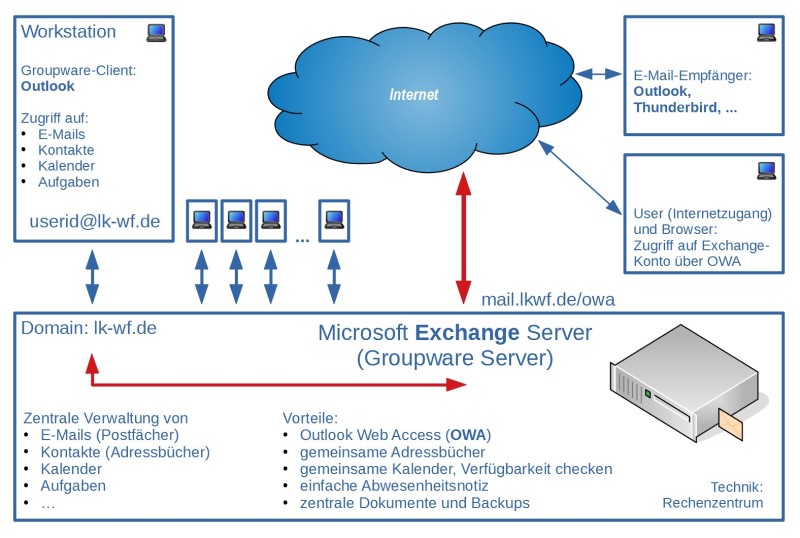
Anm.: bei der Nutzung einfacher Mail-Server fällt immer der "Groupware"-Charakter weg!
S/Mime
... Secure / Multipurpose Internet Mail Extensions ...
Es geht um zwei Aspekte der "Sicherung" von E-Mails:
- Digitale Unterschrift ermöglichen
- Nachrichten verschlüsseln
Im einfachsten Fall liegt in unserem Windows bereits ein entsprechendes Zertifikat vor oder muss einfach als Datei (*.pfx bzw. *.p12) importiert werden.
Das "Unterschreiben / Verschlüsseln" selbst ist dann sehr einfach, da es nur einfach einen Klick auf das entsprechende Symbol verlangt:
Menüband Optionen - Gruppe Berechtigung - Schaltfläche Signieren
Als erste Übersicht hier ein paar Infolinks zum Thema:
- RZ Uni Osnabrück "Signieren und Verschlüsseln von E-Mails" (Link)
- PSW Group ("SSL-Anbieter"): Wie installiere ich ein S/MIME Zertifikat" (Link)
- Privater Blog "Doenselmann" (Link / Link)
Outlook.pst
Die Nutzung von Outlook ermöglicht auch die Einrichtung von lokalen bzw. Windows Profil-basierten Persönlichen Outlook-Ordner!
Diese werden in einer Datei mit Typ *.pst (oft dann Datei outlook.pst) verwaltet und enthalten Ihre diversen E-Mail, Kalender oder Kontakte-Objekte.
Die Outlook Datendatei kann sich - je nach Windows-OS - an verschiedenen Positionen in der Ordner-Struktur befinden.
Beispiel: Windows 7/10 mit Outlook 2010: Benutzerordner / Dokumente / Outlook-Dateien
Archivierungen können manuell oder per AutoArchivierung (archive.pst) erfolgen.
Das Komprimieren großer Datendateien ist mit eigener Outlook-Komprimierung möglich.
bei Groupware-Servern (siehe wieder Microsoft Exchange oder Alternativen wie CommuniGate Pro):
zusätzlich zentral gelagerte Dateien (im Netzwerk auf dem Server) für zentrale Sicherungen (Backups) durch Groupware-Server-Administratoren
BIZ ISERV
Folgende Infos treffen nicht auf Schulungen über die VHS.Cloud zu!
Allgemeine Infos zu Seminaren im BIZ ab 2019
ISERV im BIZ
Das BIZ Wolfenbüttel bietet über den ISERV (Link: iserv.eu) eine zentrale Verwaltung für die Seminarteilnehmer und Trainer.
Hier folgen eine paar Kurzinfos zu wichtigen Erstinfos und Konfigurationen für die Nutzung der Windows 10 Rechner in den Seminaren.
WICHTIG: beim "zweiten" Benutzer-/Passwort bitte bei der Kennung den Endteil "@biz-wf.de" entfernen!
 Outlook - Konto
Outlook - Konto Kontoinfos
Kontoinfos Konfiguration zulassen
Konfiguration zulassen ISERV - Webmail
ISERV - Webmail ISERV - Dateien
ISERV - Dateien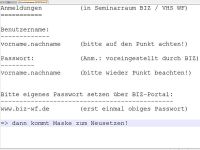 BIZ - Erstkonfiguration
BIZ - Erstkonfiguration
Passworte managen
Kurze Anmerkung zu Passworten:
- mindestens 8 Zeichen
- Buchstaben, Sonderzeichen, Zahlen gemischt (komplexe Kennworte)
- keine Wordanteile aus Wortstämmen/Dictionarys
- keine Zeichen aus Nutzernamen
- unterschiedliche Passworte für unterschiedliche Dienste
- (möglichst ;-) Passworte regelmäßig neu setzen
Tipps zur Passworterstellung:
- mit "Geekspeak" arbeiten: P(a)ssw0Rd!
- mit Merksätzen arbeiten: IhdSti2019dISERVe!
meint: "Ich habe den Seminarteilnehmern in 2019 den ISERV erklärt!
Gerne noch "salzen" des Passworts: das meint z.B. einfach Zeichenketten (##!!) anhängen/vorsetzen - Verwalten von Passworten mit Passwortmanager wie Keepass oder KeepassXC
So weit in Kürze...
EXTRA: Windows
Da wir in dieser Seminarreihe auch viele Basisthemen aufgreifen, lasse ich an dieser Stelle auch mal die Grundlagen zur Windows 10 Bedienung im Seminarbeitrag stehen - Viel Spaß!
Windows 10
Topics: Windows 10 Oberfläche, Datei-/Ordner managen, Tipps/Tricks/Shortcuts, neue Tools und Apps
Anm.: folgende Ausführungen deutlich umfangreicher, als bei unserem "halben Tag"!
Screenshot-Techniken
Motto: ein Bild sagt mehr als 1000 Worte - die IT-Techniker werden Ihnen bei Fehlermeldungen dankbar sein!
- Klassiker unter diversen Windows:
mit Druck-Taste (gesamter Bildschirm) bzw. Alt + Druck (für aktives Fenster) befördern Screenshot in die Zwischenablage von Windows;
danach dann Strg + V (Einfügen) an gewünschter Stelle (z.B. Outlook-Mail oder Word-Dokument) - ab Windows 8 (und auch ab Windows Server 2012 R2):
mit Win + Druck erhält man automatisch auch PNG-Bilddateien der Screenshots im Ordner Bilder - Bildschirmfotos - ab Windows 8 (und auch ab Windows Server 2012 R2):
mit Umschalten + Win + S - Snipping Tool - mit diversen Ausschneidetechniken (Frei-Hand, Rechteck, Fenster, Gesamter Screen)
Schneidwerkzeug im Office mit einfachen Ausschneidefähigkeiten - Extra-Tools:
hier Beispiel "Lightscreen Portable" (Link - wird von mir/Trainer häufig in Seminaren eingesetzt - automatische Screenshot-Dateien mit Druck-Taste oder anderen Kombinationen bei älteren Betriebsssystem wie Windows 7)
Tipp: gerne mal üben, damit bei benötigter Anwendung die Techniken einfach von der Hand gehen.
Programme aufrufen
Win-Taste und Anfangsbuchstaben des Programms (z.B. ex... für MS Excel) eingeben - Vorauswahl durch Windows beobachten und Auswahl treffen
Win-Taste öffnet "neues" Starttmenü
Anm.: wenn Kacheln mal nicht so "aussehen" wie erwartet, dann kann es bei Live-Kacheln einfach einen "Moment" der Nutzung dauern, oder die App wird vielleicht gerade aktualisiert!
Win + X öffnet spezielle Verwaltungsmenü über dem Startmenü
Standardprogramme für "Doppelklicks" lassen sich über Rechte Maus - Öffnen mit - "Andere App wählen" für Windows konfigurieren. Der Windows-Benutzer kann PDFs also statt mit Edge auch mit einem anderen PDF-Reader öffnen lassen.
Desktop
... eigentlich eine spezielle Anzeige des Windows Explorers!
Eigenschaften der Desktop-Anzeige über Kontext-Menü (Rechte Maustaste); z.B. Desktopsymbole ausblenden
Technisch: Ordnerstruktur(en) mit privatem Ordner C:\Users\Benutzername\Desktop
und öffentlichem (für alle Benutzer) zuständigem Ordner C:\Users\Public\Desktop
Verknüpfungen auf Public-Desktop-Ordner lassen sich nur mit administrativen Rechten ändern.
Windows Explorer
Tastenkombination: Win + E
Menübänder (Doppelklick aktiviert Federmechanismus; Alt-Taste aktiviert Buchstaben/Tastatursteuerung)
Die Menübänder sind in Gruppen unterteilt.
Manche Gruppen haben rechts unten (siehe Word, Excel) Pfeile zu klassischen Dialogfenstern.
Mit Strg + Rollrad kann man die Ansichten leicht durchwechseln (von Details über kleine Ansichten zu großen Ansichten; funktioniert als Zoomschalter auch in Browsern, Word oder Excel)
Mit Strg + Z kann man letzte Aktion im Explorer rückgängig machen
Durch Klick in Adresszeile (z.B. Dieser PC - Bilder - Bildschirmfotos)
sieht man tatsächlichen Pfad (hier: C:\Users\Benutzername\Pictures\Screenshots )
Beispielhafte Konfigurationen für den Window Explorer:
starten mit "Dieser PC" (früher: Arbeitsplatz) statt "Schnellzugriff"
einblenden der Dateinamenserweiterungen über Menüband "Ansicht"
Schnellzugriff nutzen (die klassischen Favoriten; siehe auch ggf. Bibliotheken - erst einblenden über Ansicht - Navigationsbereich)
Empfehlung: über Windows -Explorer Konfiguration die automatischen Erstellungen von Schnellzugriffen deaktivieren!
Tipp mehrere Dateien umbenennen:
alle Markieren - auf erste Rechte Maus - umbenennen - Name geben und Return - fertig!
Fenstermanagement
Alt + Tab (blättert durch Fenster)
Win + Tab (aktiviert Task View)
Fenster mittig nach rechts/links ziehen optimiert Fenster auf halbem Bildschirm (2. Fenster wird per Klick danebengestellt)
Fenster wackeln (minimiert alle anderen Fenster)
Win + M (minimiert alle Fenster)
Win + D (zeigt Desktop / kehrt wieder zur Fensterdarstellung zurück)
Win + CursorHoch (maximiert aktives Fenster)
Win + CursurLinks/Rechts (bewegt Fenster - gerne auch über mehrere Monitore; also Multimonitorbetrieb)
Tipp: weitere Tastenkombinationen auf diesem Portal
Microsoft hat die 90er-Jahre PowerToys neu aufgelegt:
Microsoft PowerToys (Fenster positionieren, Hilfe zu Tastenkombinationen, ...)
Ordner + Dateien
Übungen: Kopieren - Verschieben - Verknüpfen
Wichtig: Windows kennt keine Groß-/Kleinschreibungsunterscheidung
(Case-Sensitivity; Anm.: Linux/Unix/MacOS kann "ordner" und "Ordner" unterscheiden!)
Tipp: mit Fenstermanagement zwei Windows Explorer nebeneinander positionieren!
Kopieren (Strg + C) / Verschieben (Strg + X) über Zwischenablage - Positionieren - Einfügen (Strg + V)
Auswahl mehrerer einzelner Objekte mit gehaltener Strg-Taste
Auswahl vieler zusammenhängender Objekte mit Markieren des ersten Objekts und dann das letzte Objekt mit Umschalten-Taste anklicken
Alle Objekte auswählen mit Strg + A
Drag & Drop (Ziehen und Fallenlassen) kopiert bei Quelle und Ziel auf unterschiedlichen Laufwerken (z.B. C: und D:) und verschiebt bei gleichem Laufwerk.
Die Aktionen lassen sich mit Umschalten-Taste (Verschieben) oder Strg-Taste (Kopieren) selber definieren.
Tipp: mit Rechter Maustaste Drag & Drop dann kann mit dem am Ende erscheinenden Kontextmenü die Aktion einfach ausgewählt werden!
Mit der letzten Aktion lassen sich dann auch einfach Verknüpfungen zu Ordnern/Dateien erstellen.
Nachfrage TN: Symbol (Icon) für Verknüpfung ändern über Rechte Maus - Eigenschaften - Register "Verknüpfung" - Schaltfläche "Anderes Symbol ..."
Übungen: neue Ordner, Dateien kopieren/verschieben
Papierkorb
Ein temporärer, konfigurierbarer "Zwischenspeicher" für gelöschte Objekte
Eigenschaften für den Papierkorb(-Mechanismus) lassen sich konfigurieren
Objekte lassen sich aus Papierkorb einfach über Rechte Maustaste wiederherstellen
Anm.: wirklich gelöscht - im Sinne von "verloren" - sind aus Papierkorb gelöschte Objekte immer noch nicht; diese würden sich mit speziellen Tools auch wiederherstellen lassen, solange der PC nicht andere Infos über diese Bereiche herübergespeichert hat.
Tipp während des Arbeitens mit Dateien und Ordnern: falls mal etwas "schiefgeht" einfach Strg + Z (letzter Schritt rückgängig)
Windows 10 Versionen
Microsoft veröffentlicht seit dem ersten Windows 10 im Juli 2015 halbjährige Funktionsupdates (letzte aktuelle Update: 1809, 1903, 1909)
Anm.: in Zukunft werden die Benennungen 20H1, 20H2, ... genutzt.
Wichtig für private Nutzer: diese größeren Updates benötigen etwas Zeit und Bandbreite beim Download der Updates.
Empfehlung: die Windows 10 Rechner einmal im Monat länger anlassen und Windows Update anstossen.
Übersicht zu Windows 10 bei Microsoft (Microsoft Link)
In den folgenden Topics sind Screenshots der Version 1803 von Windows 10 eingebaut.
Windows 10 Sicherheit
Betriebssystem aktuell halten (siehe Windows Update), genutzte Programme aktuell halten und Antivirenprogramm (siehe Windows Defender bzw. Windows Defender Security Center) aktuell halten und nutzen. Dann noch eine Firewall nutzen und gesunden Menschenverstand und Technikverständnis, dann sollte kaum noch was passieren können.
In Kürze:
- Updates (Betriebssystem Windows 10 und Programme)
- Antivirenprogramm (Windows Defender Security Center)
- Firewall (Windows Defender Firewall)
- Common Sense ("Gesunder Menschenverstang", "IT-Bauchgefühl")
Hier mal das Windows Defender Security Center:
Anm. zu Windows Update auf "Privaten" Windows 10 Home Versionen: hier lassen sich die Update-Techniken nicht - oder nur eingeschränkt - konfigurieren.
Bei "beruflichen" Versionen Windows 10 Pro oder 10 Enterprise können administrative Beeinflussungen der Update-Techniken vorgenommen werden!
Und natürlich: Passworte mit vernünftiger Länge und Komplexität (Verschlag: "Merksätze", Geekspeek: P(a)ssW0rD!)
Windows 10 konfigurieren
(1) neu: Windows-Einstellungen (Win + I)
die Konfigurationen gerne mal durchgehen und Schwerpunkte für interessante Einstellungen austesten
hier lässt sich auch die Info über die installierte Windows 10 Version herausfinden.
(2) klassisch: Systemsteuerung (Win + X - dann Systemsteuerung)
die bekannten Standardkonfigurationen der Vorgänger-Windows Betriebsysteme sind noch präsent
Microsoft Live-Account
(bevorzugt bei privat genutztem Rechner)
Genau wie in anderen Umgebungen (Apple iCloud / iTunes, Android Smartphones mit Google Account, ...) kann man bei Microsoft über einen Live-Account bestimmte Dienstleistungen synchronisiert nutzen.
Wird bei den Einstellungen - Konto-Einstellungen der Windows-Benutzer mit einem Live-Account verknüpft/angemeldet, dann haben automatisch alle folgenden Apps und
Programme Zugriff auf die entsprechenden Services:
- Mails (mit Mail App), Kontakte (mit Mail App, Kontakte App), Kalender (mit Kalender App),
- im Web surfen mit Edge (Browser) synchronisiert zwischen Windows Rechnern oder auch Edge auf Android oder Apple iOS,
- OneDrive (Online-Festplatte) wird mit gleichnamiger Windows 10 App und im Windows Explorer eingebunden,
- Skype (Video-Telefonie) mit gleichnamiger Windows Software oder App zum Video-Chatten angeboten
Die Apps können aber auch individuell mit geeigneten Konten (z.B. Google Gmail mit der Mail App) verbunden/angemeldet werden.
In abgespeckter Form stehen diese Apps auch als Online-Apps über das live.com-Portal (also per Browser) zur Verfügung.
Info-Center
Tastenkombination: Win + A
Diese rechts einschwebende Info-Säule kann per Klick ganz unten rechts oder bei Touch-Eingaben über Wischen von Rechts in den Bildschirm hinein aktiviert werden.
Hier werden alle Meldungen für den genutzten Windows-Account und den Apps zusammengefasst und aufgelistet.
Außerdem gibt es Schaltflächen zum schnellen Schalten bestimmter Techniken (Netzwerk, Projizieren, Verbinden, VPN, ...) oder Modi (siehe Tabletmodus, Nachtmodus).
Tipp: besitzt man "Wireless Display"-fähige Monitore/Fernseher kann man mit "Verbinden" einfach die Windows 10 Bilddarstellung drahtlos auf einen Fernseher "werfen". Das funktioniert übrigens auch mit modernen Smartphones - heißt dort nur meist anders!
Apps vs. Programme
Hier am Beispiel VLC (Video Lan Client - eine empfehlenswerte Software zum Abspielen von Videos und Multimediadateien)
- eine komplette Installationssoftware für Windows erhält man unter videolan.org
- eine App erhält man im Windows App Store (sofern man über eine aktuelle Windows App verfügt)
Die Apps sind quasi die "Kachelprogramme" mit für Toucheingaben (siehe auch Tablets) optimierten Oberflächen.
Sehr häufig haben die gleichnamigen Apps eingeschränkte Funktionalitäten gegenüber ihren großen Kollegen den "vollen klassischen Programmen"
Aktuelle Windows 10 Apps: Sticky Notes, Bildschirmausschnitte direkt in Windows Info-Center
Screenshots aus einem Vor-Seminar:
Ihr Trainer Joe Brandes